Hagaaji Logitech Mouse Laba jeer Riix Dhibaatada
Haddii aad sidoo kale la kulmeyso arrinta Logitech mouse-ka laba-gujista, markaa waxaad joogtaa meesha saxda ah. Qalabka Logitech iyo meelaha ku hareeraysan(Logitech accessories and peripherals) sida kiiboodhka, jiirka, ku hadlaayasha, iyo qaar kale oo badan, ayaa lagu yaqaan tayada ugu wanaagsan ee qiimaha jaban. Alaabooyinka Logitech waxaa si wanaagsan loogu farsameeyay(well-engineered) qalab tayo sare leh iyo software weli, waa mid la awoodi karo(yet, quite affordable) . Nasiib darro, qalabku waxa uu la kulmaa qaar ka mid ah cilladaha ama burburka ka dib dhowr sano oo la isticmaalo. Dhibaatada labajibaarka ee Logitech mouse waa mid ka mid ah. (Logitech)Isticmaalayaasha jiirka Logitech(Logitech) ayaa sidoo kale ka cawday arrimahan:
- Markaad gujiso mouse-kaaga hal mar(click your mouse once) , waxay kuu keenaysaa laba jeer gujis( results in a double click) beddelkeed.
- Faylasha ama galka aad jiiddo waxa laga yaabaa in ay hoos(get dropped) u dhacaan badhtanka.
- Badana, dhagsigu lama diwaan galiyo(clicks do not get registered) .
Arrinta laba-gujiska ah ayaa lagu soo warramey labadaba, Logitech (cusub iyo kuwii hore) mouse iyo Microsoft mouse. Akhri tilmaan-bixiyahan si aad u xalliso Logitech mouse-ka dhibka laba-laabka ah ee gudaha Windows 10 PC.

Sida loo hagaajiyo Logitech Mouse Dhibaatada laba jeer guji(How to Fix Logitech Mouse Double Click Problem)
Waxaa jira dhowr sababood oo ka dambeeya dhibaatada labajibbaaran ee jiirka Logitech , sida:
- Dhibaatooyinka Hardware:(Hardware Problems: ) Mararka qaarkood, dhibaatooyinka qalabka ama dhaawaca jirka ayaa laga yaabaa inay kiciyaan laba jeer si toos ah, xitaa markaad gujiso hal mar oo keliya. Waxa kale oo laga yaabaa inay ku qasabto badhanka Wareegga(Scroll) inuu boodo, halkii uu ka rogi lahaa. Xidhiidhka dabacsan ee kombuyuutarka ayaa sidoo kale saameyn doona shaqada caadiga ah ee jiirka.
- Dejinta Jiirka khaldan: (Incorrect Mouse Settings: )Dejinta(Improper) jiirka ee khaldan ee Windows PC waxay keeni doontaa dhibaato laba-gujis ah.
- Lacag ururin:(Charge Accumulation: ) Haddii aad isticmaasho jiirka Logitech muddo dheer, oo fidsan, ka dibna kharashka ku jira jiirka ayaa ururay taasoo keentay in Logitech mouse laba jeer riixdo. Si taas looga fogaado, naso jiirkaaga dhowr daqiiqo gudahood inta u dhaxaysa dhawr saacadood oo shaqo si aad u soo saarto dhammaan kharashyada taagan ee ku ururay jiirka.
- Dhibaatada Guga Jiirka:(Problem with Mouse Spring: ) Isticmaalka dheer ka dib, guga ku jira jiirka ayaa laga yaabaa inay dabacsanaadaan oo ay dhibaatooyin ku keenaan Wareegga Mouse(Mouse Scroll) iyo badhamada Riix . (Click)Akhri Habka 6(Read Method 6) si aad u barato sida loo beddelo guga.
- Dareewalada Aaladda Dhacday: Dareewalada(Outdated Device Drivers: ) aaladaha lagu rakibay nidaamkaaga, haddii aysan ku habboonayn, waxaa laga yaabaa inay kiciyaan dhibaatada laba-guji mouse- ka Logitech . Waxaad si dhakhso ah u xallin kartaa dhibaatadan adiga oo cusboonaysiiya darawalkaaga nooca ugu dambeeyay. In kastoo, tani laga yaabo inay ka hortagto soo saarista software Logitech(Logitech software ) ee nidaamkaaga.
Cilad horudhac ah
(Preliminary Troubleshooting
)
Waa kuwan dhowr hubin oo ay tahay inaad sameyso ka hor intaadan u dhaqaaqin cilad-raadinta halista ah:
1. Hubi haddii jiirkaaga Logitech uu jir ahaan dhaawacmay (physically damaged) ama jabay(or broken) .
2. Xaqiiji haddii alaabtu weli ku hoos jirto dammaanad(under warranty) maadaama aad codsan karto beddelaad.
3. Isku day inaad jiirka ku xidho deked kale(different port) .
4. Ku xidh mouse ka duwan kombayutarka(different mouse) oo hubi in uu shaqaynayo.
5. Sidoo kale, ku xidh mouse-ka kombiyuutar kale(another computer) oo hubi in arrintu weli jirto. Haddii mouse-ku si fiican u shaqeeyo, waa inaad hubisaa goobaha jiirka ee ku jira kombuyutarkaaga Windows.
Habka 1: Hagaaji Settings Mouse(Method 1: Adjust Mouse Settings)
Marka goobaha aaladaha aan si sax ah loo dejin, waxaa dhici karta inay dhacdo laba-gujiska jiirka Logitech . Hoos waxaa ku taxan xulashooyinka lagu saxayo goobaha jiirka ee Windows 10 .
Xulashada 1: Isticmaalka Guryaha Mouse
(Option 1: Using Mouse Properties
)
1. Ku qor Control Panel ee bar ka raadinta Windows oo ka billow (Windows search)Control Panel halkan.
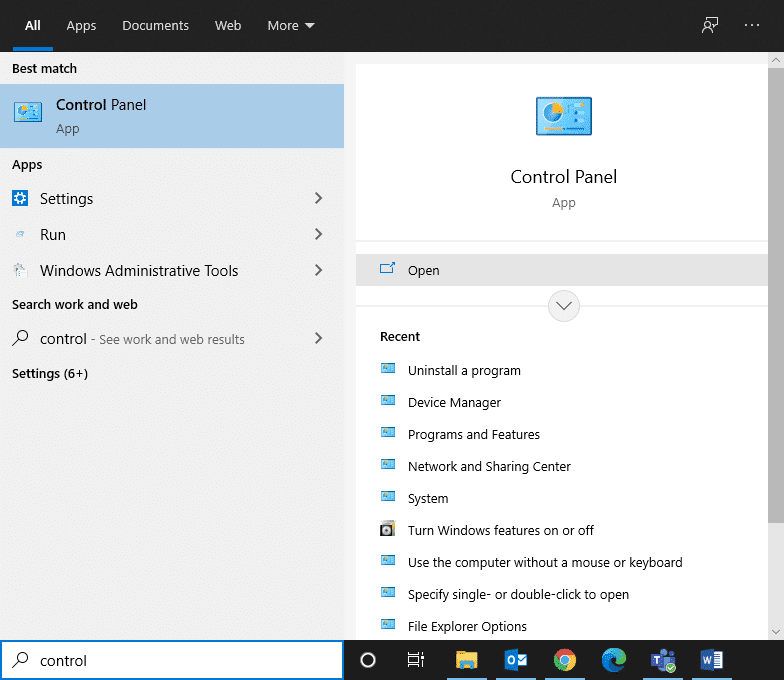
2. U deji View by option to Large icons.
3. Ka dib, dhagsii Mouse , sida hoos ku sawiran.
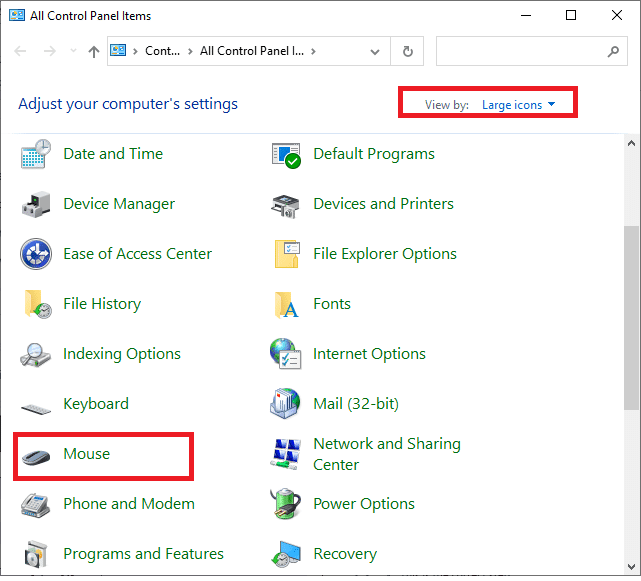
4. Hoosta badhamada(Buttons ) tab ee daaqada Properties Mouse(Mouse Properties) , jiid slider si aad u dejiso Xawaaraha (Speed)Gaabis(Slow) .

5. Ugu dambeyntii, dhagsii Apply > OK. Tallaabooyinkani waxay yareynayaan xawaaraha laba-gujista waxayna xallinayaan arrinta.
Doorashada 2: Isticmaalka File Explorer Options
(Option 2: Using File Explorer Options
)
1. Ku qor oo ka raadi hal gujin(single click) gudaha bar raadinta, sida muuqata.
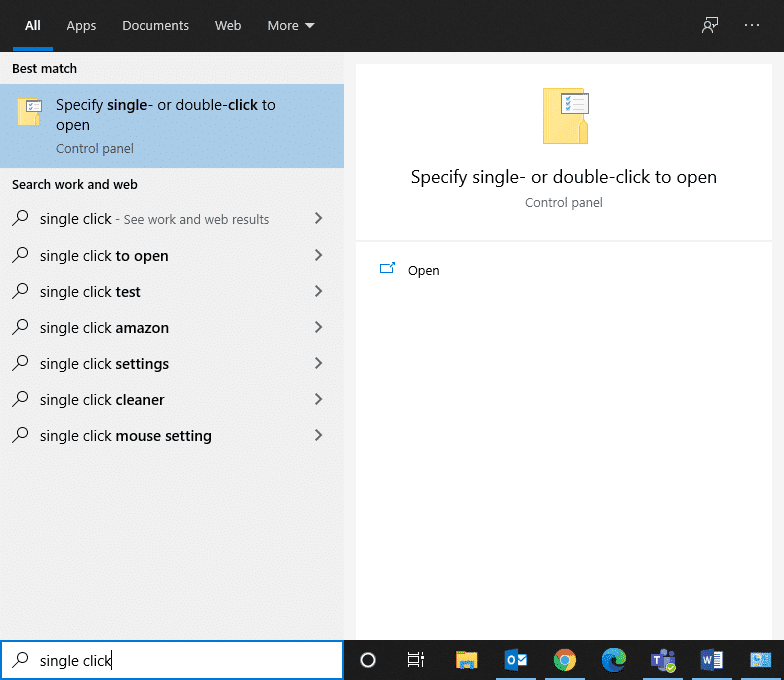
2. Fur Cadee hal-ama laba-guji si aad uga furto(Specify single- or double-click to open ) muraayadda midigta.
3. In the General tab, u tag alaabta Click sida soo socota(Click items as follows ) .
4. Halkan, dooro Double-guji si aad u furto shay (hal-guji si aad u doorato)(Double-click to open an item (single-click to select) ) ikhtiyaarka, sida la iftiimiyay.
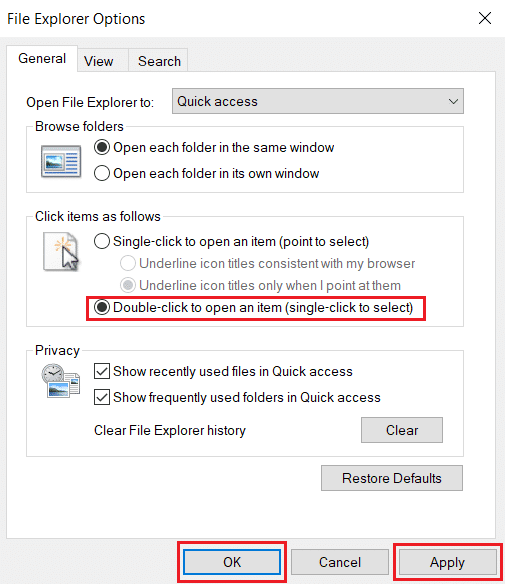
5. Ugu dambeyntii, dhagsii Apply > OK oo dib u bilow PC-gaaga(restart your PC) si aad u hirgeliso isbeddeladan.
Habka 2: Bixinta Kharashka Joogtada ah(Method 2: Discharge the Static Charge)
Sidii hore looga hadlay, kharashka joogtada ahi wuxuu ku ururaa jiirka marka la isticmaalo wakhti dheer. Waxaa habboon in loo oggolaado jiirku inuu ku nasto inta( allow the mouse to rest) u dhaxaysa, dhowr daqiiqo. Taas beddelkeeda, waxaad isku dayi kartaa kuwan soo socda si aad u sii deyso eedeymaha la ururiyey si aad u xalliso mouse-ka Logitech dhibaatada laba-guji:
1. Dami(Turn OFF) jiirka Logitech adiga oo isticmaalaya badhanka Toggle(Toggle button) sida sawirka hoose ku cad.

2. Hadda, ka saar baytariyada(remove the batteries ) .
3. Riix badhamada mouse(Press the mouse buttons) -ka si ka duwan, si joogto ah, hal daqiiqo.
4. Geli baytariyada(Insert the batteries) jiirka si taxadar leh oo hubi haddii arrinta la xaliyay.
Sidoo kale akhri: (Also Read: )Sida loo hagaajiyo iCUE oo aan la ogaanin Aaladaha(How to Fix iCUE Not Detecting Devices)
Habka 3: Dib u rakib Darawalada Mouse(Method 3: Reinstall Mouse Drivers)
Dareewalada aaladaha lagu rakibay nidaamkaaga, haddii aysan ku socon karin, waxaa laga yaabaa inay kiciyaan jiirka Logitech dhibaatada laba-guji. Waxaad si deg deg ah u xallin kartaa dhibaatadan adiga oo cusboonaysiiya darawalka mouse-ka nooca ugu dambeeya. Waxaad ku samayn kartaa laba siyaabood.
Habka 3A: Iyadoo loo marayo website-ka Logitech(Method 3A: Through Logitech website)
1. Booqo bogga rasmiga ah ee Logitech(Logitech official website) .
2. Soo (Download)hel(Find) oo soo deji darawalada u dhigma nooca Windows ee PC-gaaga.
3. Laba jeer guji faylka la soo dejiyey(downloaded file) oo raac tilmaamaha si aad u rakibto(install) .
Habka 3B: Iyadoo loo marayo Maareeyaha Qalabka(Method 3B: Through Device Manager)
1. Fur Maareeyaha Aaladda(Device Manager) adiga oo ka dhex raadinayo barta Windows Search .

2. Laba jeer guji si aad u balaariso Jiirarka iyo aaladaha kale ee tilmaamaya(Mice and other pointing devices ) ikhtiyaarka.
3. Hel mouse-kaaga Logitech (jiirka u hoggaansan HID)(Logitech mouse (HID compliant mouse)) oo ku dhufo midig. Halkan, ku dhufo qalabka Uninstall(Uninstall device) , sida hoos lagu muujiyey.
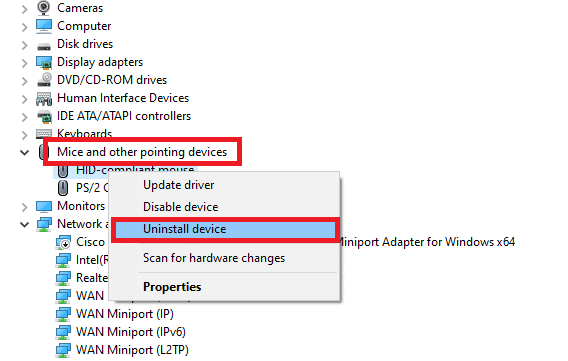
4. Ka saar(Unplug) jiirka kombiyuutarka, ka saar baytariyada(remove the batteries) oo sug(wait) dhowr daqiiqo.
5. Dib u bilow nidaamkaaga(Restart your system) .
6. Daaqadaha ha soo dejiyo(download & update) oo si toos ah u cusboonaysii darawaliinta u dhigma.
Tani waa inay hagaajisaa Logitech mouse laba jeer guji. Haddii kale, isku day xalka xiga.
Sidoo kale Akhri: (Also Read:) 10ka Jiirka ugu Fiican ee ka hooseeya 500 Rs. Hindiya(10 Best Mouse Under 500 Rs. in India)
Habka 4: Dib u deji Logitech Mouse Wireless(Method 4: Reset Logitech Wireless Mouse)
Akhri hagahayaga Fix Logitech Wireless Mouse Aan ka shaqaynayn(Fix Logitech Wireless Mouse Not Working) si loo xaliyo dhammaan arrimaha la xidhiidha Logitech Mouse Wireless Mouse(Logitech Wireless Mouse) . Dib u dejintu waxay dib u cusbooneysiin doontaa isku xirka wireless-ka waxayna suurtagal noqon doontaa, hagaajinta Logitech mouse dhibaatada laba jeer guji.
Habka 5: Fayl garaynta Sheegashada(Method 5: File a Warranty Claim)
Haddii qalabkaagu uu ku hoos jiro muddada dammaanadda(Warranty) , xerayso sheegashada dammaanadda adiga oo booqanaya bogga rasmiga ah ee Logitech oo ka warbixinaya mouse-ka Logitech arrinta(Logitech) laba-gujiska.
1. Fur xiriirinta la bixiyay (given link)browserka shabakad(web browser) kasta .

2. Ku aqoonso alaabtaada(Identify your product) lambarka taxan ee saxda ah ama adigoo isticmaalaya qaybta alaabta iyo qayb-hoosaadka.

3. Qeex dhibaatada oo diwaangeli cabashadaada. (register your complaint. )Sug qirashada(acknowledgment) cabashadaada.
4. Xaqiiji haddii jiirkaaga Logitech(Logitech) uu u qalmo beddelka ama dayactirka oo u wad si waafaqsan.
Habka 6: Hagaajinta ama Beddel Gacanta Guga(Method 6: Repair or Replace the Spring Manually)
Marka aadan dammaanad ka dalban karin jiirkaaga oo ay jirto arrin gu'ga, waa la hagaajin karaa. Mar kasta oo aad gujiso jiirka, guga waa la riixaa oo la sii daayaa. Haddii guga uu jabo ama dhaawacmo, waxay keeni kartaa Logitech mouse laba jeer dhibaato ama guji arrimaha aan diiwaangashanayn.
Fiiro gaar ah:(Note:) Tallaabooyinka hoos ku xusan waa in si taxadar leh loo fuliyo si taxadar(extreme care and caution) leh . Qalad yar marka la hagaajinayo waxay ka dhigi kartaa jiirka Logitech gabi ahaanba mid aan faa'iido lahayn. (Logitech)Sidaa darteed(Hence) , ku sii wad khatartaada.
1. Ka saar daboolka sare ee difaaca jirka(body cover) ee jiirka Logitech.
2. Ka hel furayaasha( the screws ) afarta gees ee jiirka hoose. Dabadeed, si taxadar leh uga fur(unscrew ) maydka.
Fiiro gaar ah: (Note:) Iska(Make) hubi inaadan khalkhal galin wareegga gudaha markaad ka saarayso boolaladaha.
3. Ka hel habka gujinta(click mechanism ) ee jiirkaaga. Waxaad ku arki doontaa badhanka Cad(White button ) ee sare ee habka gujinta.
Fiiro gaar ah:(Note:) Si tartiib ah u qabooji marka aad gacanta ku hayso habka gujinta maxaa yeelay waxaa dhici karta in ay meesha ka baxdo.
4. Hadda, kor u qaad oo ka saar kiis madow(black case) ee habka gujinta adigoo isticmaalaya kaashawiito madax fidsan.
5. Marka xigta, guga(spring) mas'uulka ka ah dhibaatada labajibbaaran ee jiirka Logitech ayaa ka muuqan doona korka habka gujinta. Iga dhig dhulka oo ku qabo farahaaga.
6. Haddii gugaagu aanu ku jirin qalooca saxda ah, isticmaal kaashawiito oo leexi guga(bend the spring ) ilaa qalooca saxda ah laga helayo.
7. Marka guga dib loo habeeyo(restructured) oo qaab qalloocan uu ku habboon yahay.
8. Ku rid guga daboolka sidii uu ahaan jiray ka hor adigoo isticmaalaya jillaab yar.
9. Isticmaal meesha bannaan ee ku taal cidhifka dambe ee guga si aad ugu dhejiso habka gujinta.
10. Tallaabadan, dib u habeyn(reassemble ) habka gujinta. Dhig badhanka cad ee korka habka gujinta.
11. Samee tijaabin gujin(Do a click test) ka hor inta aanad xidhin qaybaha jiirka.
12. Ugu dambeyntii, dhig daboolka jirka(place the body cover) ee jiirka Logitech oo ku hagaaji boolal(fix it with screws) .
Habkani waa mid waqti badan qaata wuxuuna u baahan yahay dulqaad badan. Intaa waxaa dheer, waxay u baahan tahay in si taxadar leh loo maareeyo si looga fogaado cilladda qalabka. Sidaa darteed(Hence) , laguma talinayo. Waxaad la xiriiri kartaa farsamo yaqaan si aad u xalliso arrintan.
lagu taliyay:(Recommended:)
- Hagaaji Logitech Gaming Software Aan Furmin(Fix Logitech Gaming Software Not Opening)
- Hagaaji Logitech Soo dejinta Kaaliyaha Bilowga Arinta(Fix Logitech Download Assistant Startup Issue)
- Sida loo hagaajiyo Koodhka Qaladka 775 ee DirecTV(How to Fix Error Code 775 on DirecTV)
- Sida loo hagaajiyo qaladka 0x80300024(How to Fix Error 0x80300024)
Waxaan rajeyneynaa in hagahan uu ahaa mid waxtar leh, oo aad awooday inaad hagaajiso Logitech mouse dhibaatada laba jeer gujinta ee Windows PC( fix Logitech mouse double click problem on Windows PC) . Nala soo socodsii habka kuugu fiican. Sidoo kale, haddii aad hayso wax su'aalo ah ama soo jeedin ah oo ku saabsan maqaalkan, ka dib waxaad xor u tahay inaad ku riddo qaybta faallooyinka.
Related posts
Sida loo beddelo Double Click oo loo beddelo hal guji gudaha Windows 10
Hagaaji Mouse Wireless Logitech Aan Shaqeyn
Hagaaji Magaca Dhacdada Dhibaatada BEX64 gudaha Windows 10
Hagaaji Dhibaatada Kormeeraha Guud ee PnP ee Windows 10
4 siyaabood oo lagu hagaajin karo cursor Mouse wuu maqan yahay [Hagaha]
Fix Mouse Scroll Aan Ka Shaqeyneynin Windows 10
Hagaaji Mouse-ka Wireless-ka oo aan shaqaynayn Windows 10
Ku daydo dhagsiga Mouse adiga oo dulmaraya adiga oo isticmaalaya Clickless Mouse gudaha Windows 10
Hagaaji Goobaha Mouse-ka Isbeddelka ku jira Windows 10
Sida loo hagaajiyo mouse stuttering on Windows 10
Hagaaji Taskbar-ka midigta guji oo aan shaqaynayn
Fix Mouse Scroll kuma shaqeeyo Start Menu on Windows 10
Hagaaji Logitech Gaming Software Aan Furmin
Hagaaji Taskbar aan la gujin karin; Ma gujin karo Taskbar gudaha Windows 11/10
Hagaaji Windows 10 Cilad Cusbooneysii 0x800703F1
Fix Logitech Soo Dejinta Kaaliyaha Arinta Bilowga
Hagaaji wareegtada buluuga ah ee ku xigta cursor mouse
Hagaaji ShellExecuteEx qalad ku fashilmay Windows 11/10
Hagaaji qunyar socodka midigta guji menu-ka macnaha guud ee Windows 10
Sida loo hagaajiyo Dhibaatada Tunnel Hamachi
